Xbox One/360でMKVファイルを再生したい場合、最も効果的な方法は、Xboxがサポートする他の形式に変換することです。この記事は、Xboxでファイルを再生する方法を学ぶのに最適な場所です。また、満足のいく視聴体験を実現するために、コンピューターで操作できる最適なビデオコンバーターも紹介します。Xboxについてさらに詳しく知りたい方は、この記事を読んで、その方法を学んでください。 Xbox One/360でMKVファイルを再生する.

パート1。 Xbox 360/OneでMKVを再生できますか?
Xbox One または Xbox 360 で MKV ファイルを再生できますか?
Xbox One および Xbox Series X|S は通常 MKV ファイルを再生できますが、Xbox 360 はネイティブで MKV の再生をサポートしていません。
ただし、MKVはコンテナ形式であり、コーデックではありません。つまり、MKVファイルには、様々なコーデック(例:ビデオ:H.264、H.265/HEVC、VP9、オーディオ:AAC、AC3、DTS)でエンコードされたビデオストリームとオーディオストリームを含めることができます。Xbox Media PlayerアプリはMKVコンテナをサポートしていますが、MKVファイル内のすべてのコーデックをサポートしていない可能性があります。
Xbox One および Xbox 360 でサポートされている次のビデオ コンテナーとコーデックを確認してください。
| Xobx One | Xobx 360 | |
| サポートされているコンテナ形式 | • .mp4 • .mkv • .mov • .avi • .asf • .wmv • MPEG-TS (.ts) • MPEG-PS (.mpg、.mpeg) • .3gp、.3gp2 | • .wmv (Windows Media ビデオ) • .mp4、.m4v、.mov(H.264およびMPEG-4ビデオ用) • .avi、.divx(MPEG-4 Part 2ビデオ用) |
| サポートされているビデオコーデック | • H.264(AVC) • HEVC(H.265) • VP9 • MPEG-4 パート2(例:Xvid、DivX) • VC-1 / WMV9 • MPEG-2 • M-JPEG | • WMV7、WMV8、WMV9(VC-1) • H.264(MPEG-4 AVC) • MPEG-4 パート2(シンプルおよびアドバンストシンプルプロファイル) • MPEG-2 • H.263 |
| サポートされているオーディオコーデック | • AAC • AC3(ドルビーデジタル) • E-AC3 (ドルビーデジタルプラス) • MP3 • WMA(ロスレスおよびプロを含む) • FLAC(MKV内) • ALAC(MKV内) | • WMA • MP3 • AAC • ドルビーデジタル(2チャンネルおよび5.1チャンネル、AVI内) |
したがって、MKVファイルが上記の表に記載されている形式でエンコードされている場合は、Xbox Oneで直接再生できます。ただし、Xbox 360でMKVを再生したり、他のコーデックでMKVを開いたりする場合は、Xbox 360がサポートする形式に変換する必要があります。
もしそうでない場合は、次のセクションをお読みになることをお勧めします。MKVファイルを再生可能な別の形式に変換するための最適なコンバーターが見つかります。
さて、次の部分に進み、MKV ファイルを Xbox 360 および Xbox One がサポートする別の再生可能な形式に変換しましょう。
パート2。 MKVをXbox 360/Xbox One対応コーデックに変換する方法
Xbox OneまたはXbox 360でMKVファイルを再生する方法がわからない場合は、喜んでお手伝いいたします。すでにお伝えしたように、優れたビデオ再生を体験する最良の方法は、優れたビデオコンバータを使用することです。その場合は、 ビデオコンバーター究極.
これは、MKVファイルをXbox OneまたはXbox 360がサポートするMP4、AVI、WMVなどの形式に変換できるオフラインビデオコンバータです。さらに、MKVのビデオ/オーディオコーデックをXbox One向けにH.264、HEVC、VP9、AAC、AC3、MP3、WMAなどに調整できます。
この Xbox ビデオ コンバーターにはわかりやすいユーザー インターフェイスがあり、数回クリックするだけで変換プロセスを実行できます。
しかし、それだけではありません。Video Converter Ultimateは、変換手順に進む前にビデオを改善するのに役立つ優れた機能をさらに提供します。ビデオを強化できる基本的な編集機能があります。ビデオをトリミング、回転、トリミング、エフェクトの追加ができます。また、 ビデオの色を変更する お好みに合わせてウォーターマークを追加できます。これにより、プログラムは映画を満足のいく状態で視聴できるようにします。
ステップ1。最も重要なステップは、お使いのコンピュータでVideo Converter Ultimateにアクセスすることです。 無料ダウンロード OS によって異なります。これらのボタンは Windows 版と Mac 版に最適です。
無料ダウンロード
Windowsの場合
安全なダウンロード
無料ダウンロード
macOS用
安全なダウンロード
ステップ2。オフラインソフトウェアのインストールが完了したら、コンピュータで起動します。完了したら、 コンバータ 上部のインターフェースからメニューを開きます。 追加ファイル または プラス 記号をクリックしてフォルダーを表示します。その後、変換する MKV ファイルを選択します。
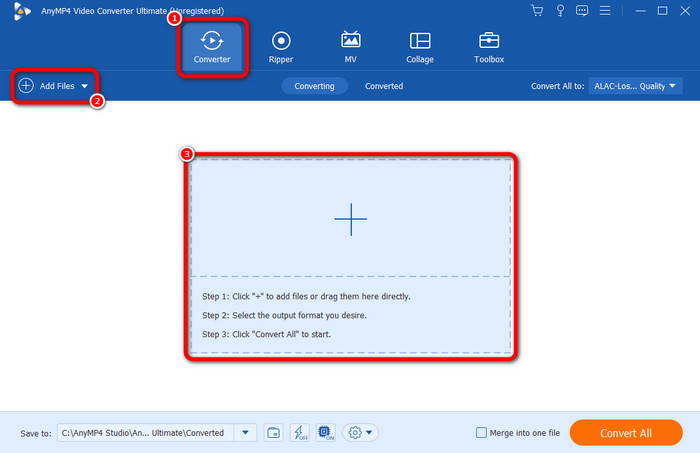
ステップ3。MKV ファイルの追加が完了したら、[出力形式] ドロップダウン リストに移動して、Xbox One または Xbox 360 の出力形式を選択します。
ここで、Xbox One または Xbox 360 を出力デバイスとして直接検索して見つけることができます。
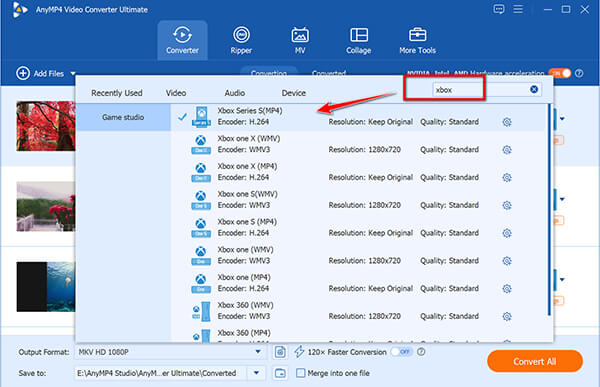
または、Xbox Oneの場合は、MKVビデオとオーディオのコーデックを変更して、Xbox Oneで再生できるようにすることができます。ここでは、 動画 出力から。

そしてカスタムプロファイルをクリックして 264 形式 ビデオコーデックと オーストラリア オーディオコーデック用。

Xbox 360 の場合、MKV コンテナーを H.264 と WMA を使用して MP4 に変換するだけです。
ステップ4。この手順はオプションです。
変換処理を実行する前にXboxビデオを加工したい場合は、 編集 ボタンをクリックすると別のインターフェースが表示されます。そこでビデオをトリミングしたり回転したり、フィルターやエフェクトを挿入したりすることができます。 透かしを追加するなど。完了したら、 わかりました.
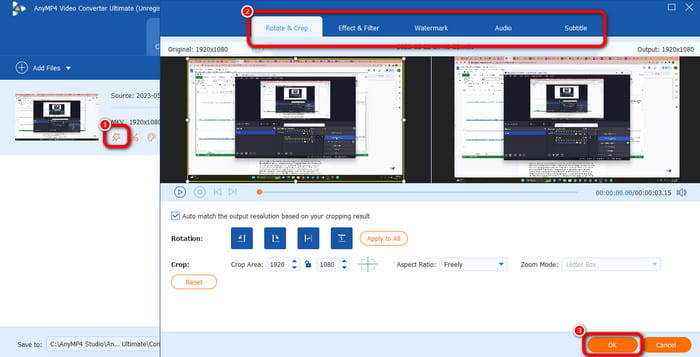
ステップ5。最後のプロセスとして、変換手順を開始できます。これを行うには、 すべて変換 下部のインターフェースからボタンをクリックします。その後、数秒待ってプロセスを完了します。
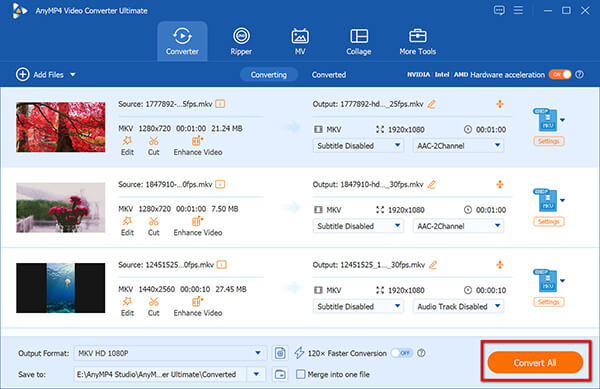
完了したら、次の部分でファイルをコピーして USB に保存し、Xbox One/360 で再生してみてください。
パート3。 USB から Xbox One/360 で MKV ファイルを再生する方法
Xbox One または Xbox 360 用のビデオ ファイルを準備したら、それを開くことができます。
必要なもの
- USBドライブ(NTFS、FAT32、またはexFATでフォーマットされたもの)
- MKVビデオファイル
- Xbox にインストールされたメディア プレーヤー アプリ (Xbox ストアから無料で入手可能)
ステップ1。USB ドライブが NTFS、FAT32、または exFAT でフォーマットされていることを確認してください。通常、大きなファイル(4GB 以上)の場合は NTFS または exFAT が推奨されます。
ステップ2。MKVまたはMP4ビデオファイルをコンピューターからUSBドライブに転送します。必要に応じてフォルダ分けして整理することもできます。
ステップ3。USB ドライブを Xbox One または Xbox Series X|S コンソールの使用可能な USB ポートに挿入します。

ステップ4。「マイゲーム&アプリ」にアクセスし、 メディアプレーヤー アプリがインストールされていない場合は、Xbox ストアで Media Player を検索してインストールしてください。

メディアプレーヤーアプリで、USBドライブがソースとして表示されているはずです。それを選択してください。
ステップ5。USBドライブ内のフォルダをナビゲートして、MKVファイルを見つけます。選択すると再生が始まります。
パート4。 MKVがXbox One/360で再生されない
音が出ない、または映像が出ない
これは通常、MKV コンテナ内のオーディオまたはビデオ コーデックがネイティブ メディア プレーヤーでサポートされていないことを意味します。
解決策 1: VLC メディア プレーヤーを使用する。 Xboxストアから無料のVLCメディアプレーヤーアプリをダウンロードしてください。VLCには幅広いコーデックが組み込まれており、デフォルトのメディアプレーヤーでは再生できないMKVファイルも再生できます。
解決策 2: ファイルを変換します。 VLC が依然として問題を抱えている場合、またはより信頼性の高いソリューションを希望する場合は、コンピューターのビデオ コンバーターを使用して、MKV ファイルを H.264 ビデオと AAC オーディオを含む MP4 などのより普遍的に互換性のある形式に変換することを検討してください。
ファイルが表示されない
USB ドライブのフォーマットを再確認し、ファイルが本当に MKV であることを確認してください。
パート5。 Xbox One および 360 での MKV の再生に関する FAQ
-
Xbox One で再生できるファイル形式は何ですか?
Xbox One で再生できるビデオ ファイル形式はさまざまです。MP4、MOV、WMV、AVI、DVD、Blu-ray などが含まれます。これらの形式を使用すると、Xbox One でファイルを再生できることが保証されます。ただし、MKV など、Xbox がサポートしていない形式があることも考慮する必要があります。その場合は、別のファイルに変換するだけで済みます。
-
Xbox は USB からファイルを再生できますか?
はい、もちろんです。Xbox One でさまざまなビデオ ファイルを再生したい場合は、そうすることができます。必要なのは、Xbox One に USB (フラッシュ ドライブ) を挿入することだけです。その後は、USB からお気に入りの映画を鑑賞できます。ただし、考慮すべき点が 1 つあります。exFAT、HTFS、FAT16、または FAT32 でフォーマットされた USB ドライブを接続する必要があります。
-
Xbox は MP4 ファイルを再生できますか?
Xbox デバイスで MP4 ファイルを再生できるのは素晴らしいことです。ご存知のとおり、MP4 は最も人気があり、どこでもよく使用されるビデオ ファイル形式の 1 つです。Xbox を含め、ほぼすべてのプラットフォームが MP4 形式をサポートしています。したがって、Xbox で MP4 ファイルを再生して、満足のいくビデオ再生を体験してください。
-
Xbox でビデオ形式を変更するにはどうすればいいですか?
Xboxで再生するビデオフォーマットを変更したい場合は、 ビデオコンバーター究極ソフトウェアをダウンロードしたら、上部のインターフェイスからコンバーター パネルに進みます。次に、[プラス] または [ファイルの追加] ボタンをクリックしてファイルを追加します。その後、[すべてを変換] セクションをクリックし、MP4、WMV、AVI など、Xbox がサポートする形式を選択します。変換を開始するには、[すべてを変換] ボタンをクリックします。その後、変換されたビデオを Xbox で使用できるようになります。
まとめ
知るには Xbox One/360はMKVを再生できます 動画ファイルに関するご質問は、ぜひこの記事をご覧ください。快適な視聴体験を実現するためのあらゆる説明と解決策をまとめました。また、MKVファイルを他のファイル形式に変換してXbox Oneで再生したい場合は、 ビデオコンバーター究極このオフライン プログラムは、MKV ファイルを簡単かつ瞬時に変換できます。複数の MKV ファイルを同時に変換することも可能で、優れたビデオ コンバーターです。
Blu-ray Masterのその他の情報


